钉钉电脑版建群功能操作指南
钉钉电脑版作为职场人士常用的协同办公平台,其群组功能是团队协作的重要载体。许多用户在初次使用时可能会产生疑问:如何通过桌面客户端高效创建沟通群组?本文将为您详细解析电脑端创建群聊的完整流程与实用技巧。
钉钉电脑版群组创建指引:
1、启动钉钉客户端并完成账号登录后,建议先查看企业组织架构。多数企业会预先设置部门群、项目群等标准化沟通渠道,可在左侧导航栏的「通讯录」模块中,通过「我的群组」查看现有群组列表。若确认需要新建独立群组,请继续以下操作步骤。
2、定位软件界面右上角功能区域,注意观察工具栏图标布局。在消息列表页右上方,可发现带有「+」符号的悬浮按钮组,此处集中了多项快捷功能入口。将光标移动至第三个按钮位置(通常显示为人物叠加图标),系统将浮现「发起群聊」的提示文字,点击即可进入创建界面。
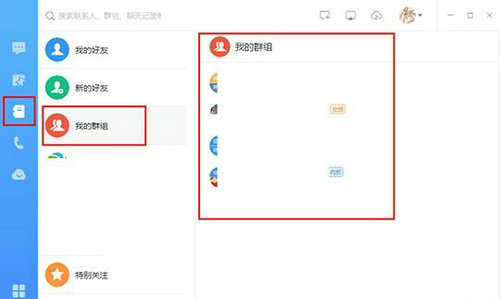
3、进入新建群组界面后,系统默认包含当前操作者。在左侧成员选择面板中,可通过两种方式添加初始成员:在「我的好友」列表勾选已建立联系的外部合作方,或在「组织架构」中批量选择企业内部成员。建议在此阶段至少添加三位成员以满足建群基础条件,同时注意群组类型将根据所选成员构成自动匹配。
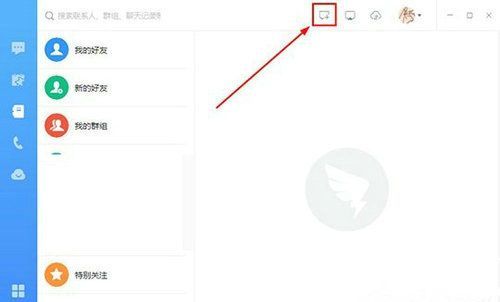
4、完成成员选择后,需在右侧信息面板设置群组基础信息。除必填的群名称外,建议充分利用群分类功能:工作群、部门群、项目群等类型对应不同的权限设置。高级设置中可预设群公告、开启入群验证等管理功能,有效提升后续协作效率。确认无误后点击底部「创建」按钮完成初步建群操作。
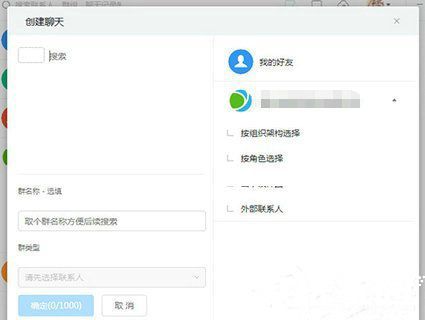
5、群组创建成功后,系统自动跳转至群聊窗口。如需补充成员,需点击对话框右上角的齿轮状「群设置」图标,在展开的管理菜单中选择「添加成员」选项。此处需注意:新建群组24小时内最多可添加500位成员,超过该限制需分批操作。
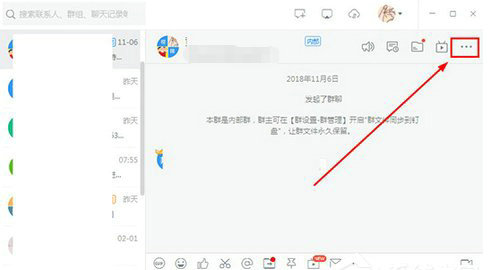
6、进入成员管理界面后,点击成员列表末端的「+」号按钮,可通过多种方式添加新成员:直接输入姓名/工号进行精准搜索,或通过部门筛选进行批量添加。对于外部联系人,需确保已建立好友关系方可邀请入群。勾选目标成员后,系统将自动发送入群邀请。
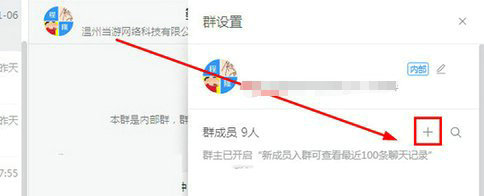
7、完成所有成员添加后,建议立即完善群组管理配置。在群设置中可开启「新成员查看历史消息」权限,设置群管理员分担管理职责,配置群机器人等智能化工具。对于重要工作群组,建议开启「禁止陌生人入群」的安全设置,保障团队信息安全。
通过以上七个步骤的详细操作,用户可快速掌握钉钉桌面端群组创建的核心方法。建议在实践过程中注意群组类型的选择与权限配置,根据实际工作需求灵活运用临时群、项目群等特色功能,充分发挥数字化办公工具的协作优势。定期清理无效群组、归档重要对话记录,可使团队沟通始终保持高效有序的状态。
相关下载
相关文章
更多+-
04/24
-
11/25
-
11/25
-
11/25
-
11/25
手游排行榜
- 最新排行
- 最热排行
- 评分最高

